Lenovo 3000 C100 User Manual
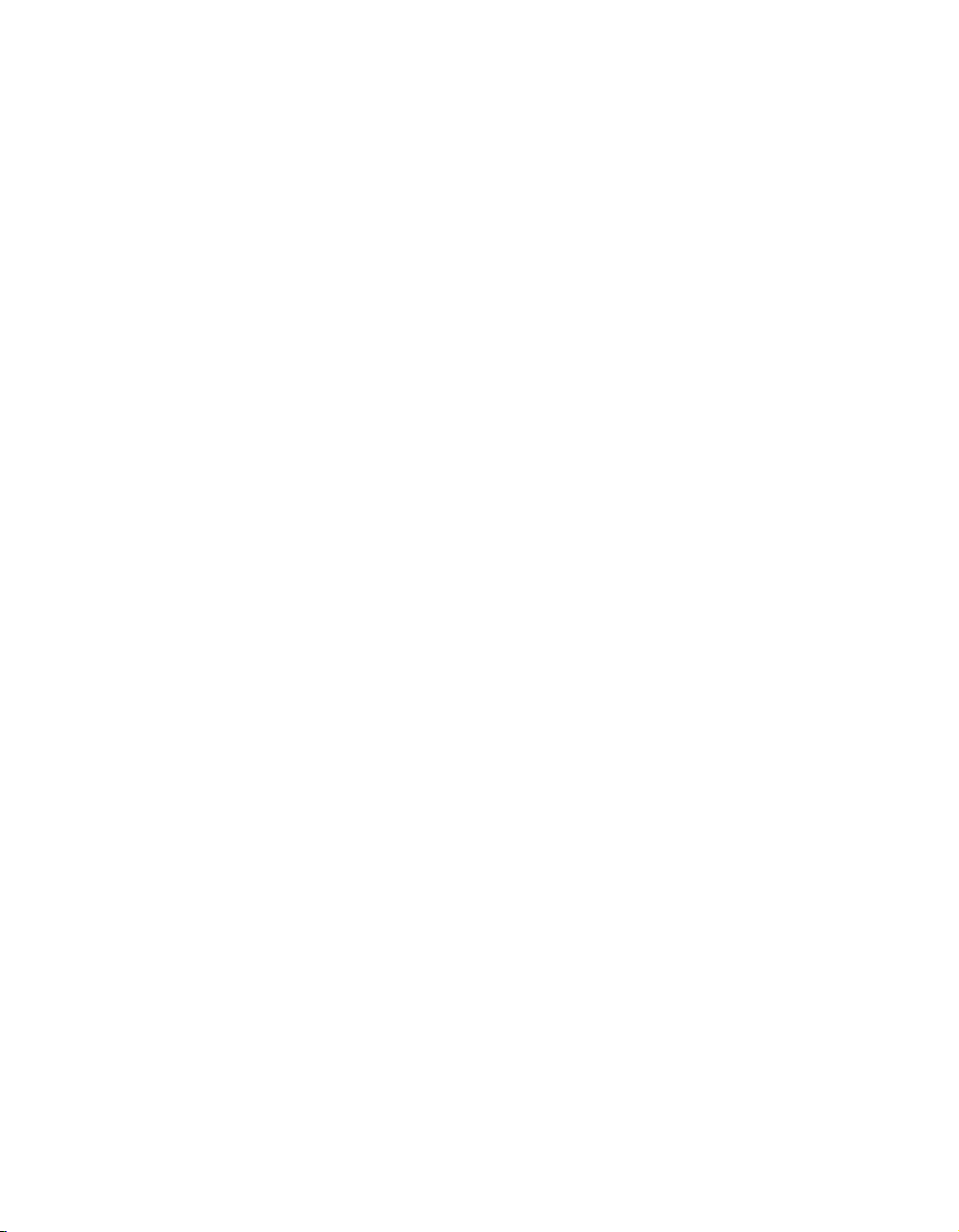
Lenovo 3000 C100
Příručka
pro základní servis
a odstraňování problémů
Obsahuje:
v úvod do jiných zdrojů informací
v důležité rady o péči o váš počítač
v diagnostiku a řešení problémů
v možnosti obnovy
v podporu a servis
v informace o záruce na váš počítač
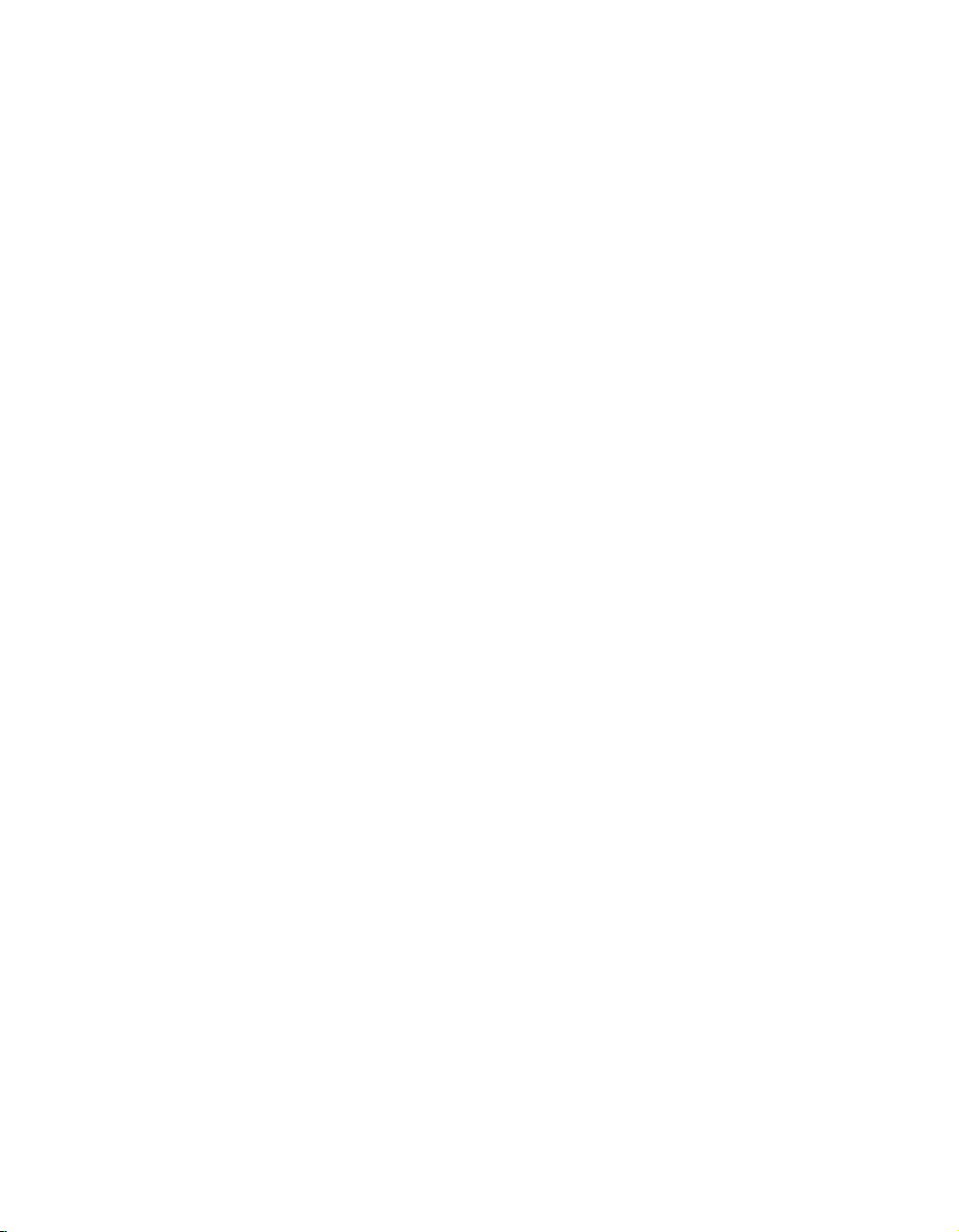
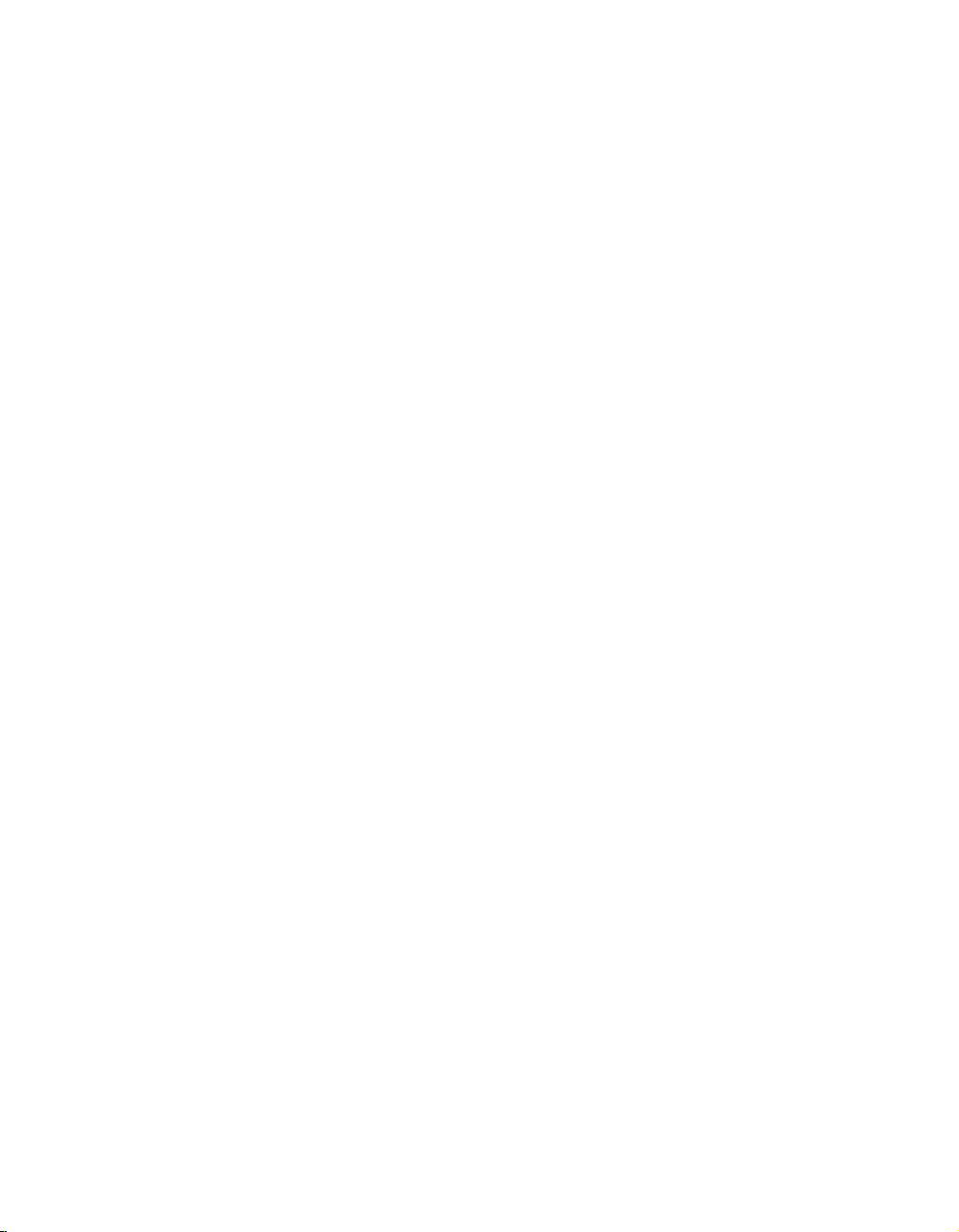
Lenovo 3000 C100
Příručka
pro základní servis
a odstraňování problémů
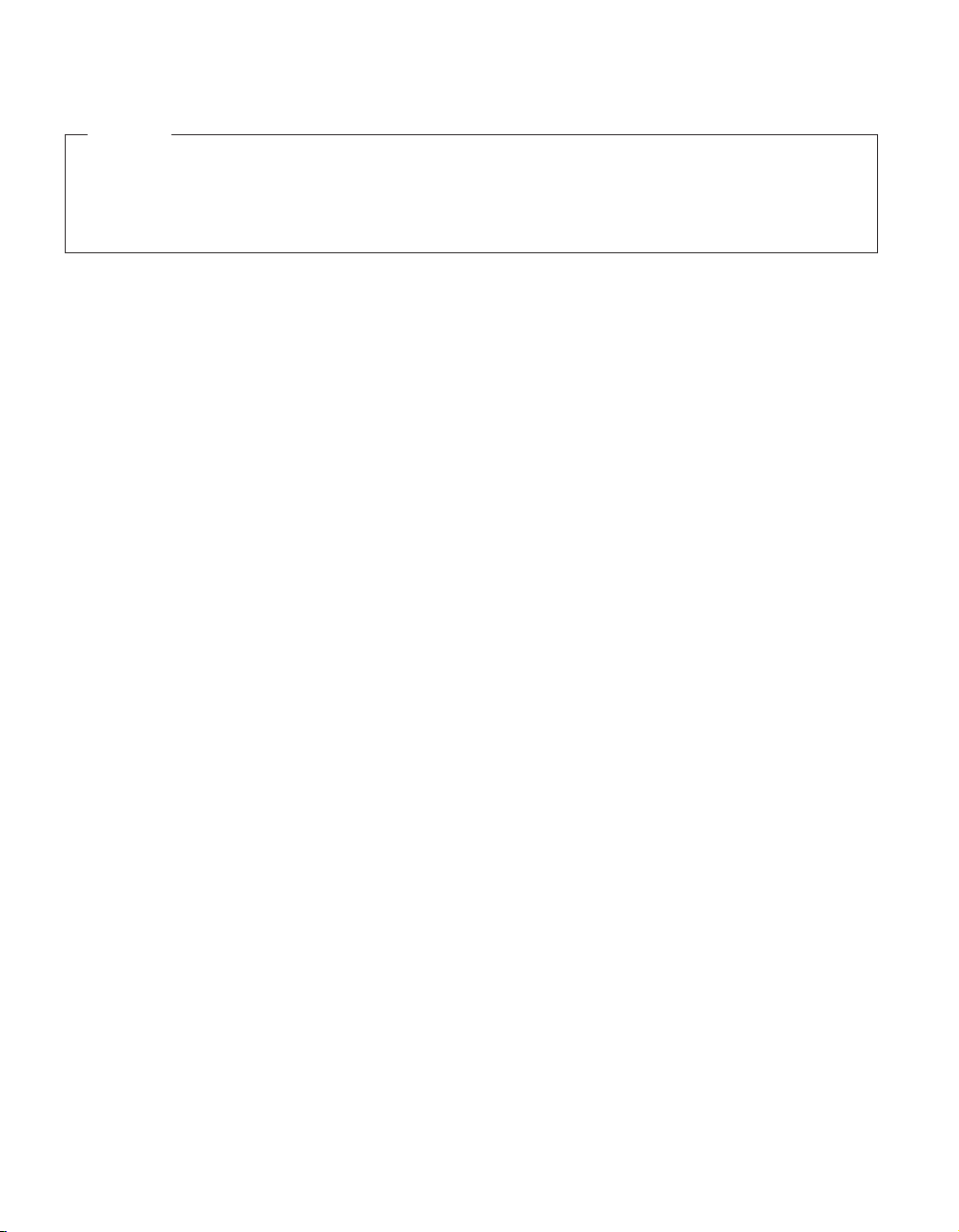
Poznámka
Před použitím produktu a těchto informací si přečtěte:
v Bezpečnostní instrukce a informace o záruce dodané s touto publikací.
v Dodatek D, “Informace o bezdrátovém rozhraní”, na stránce 47 a Dodatek E, “Upozornění”, na stránce 49.
v Upozornění na předpisy pro Lenovo 3000 dodané s touto příručkou.
První vydání (prosinec 2005)
© Copyright Lenovo 2005. Všechna práva vyhrazena.
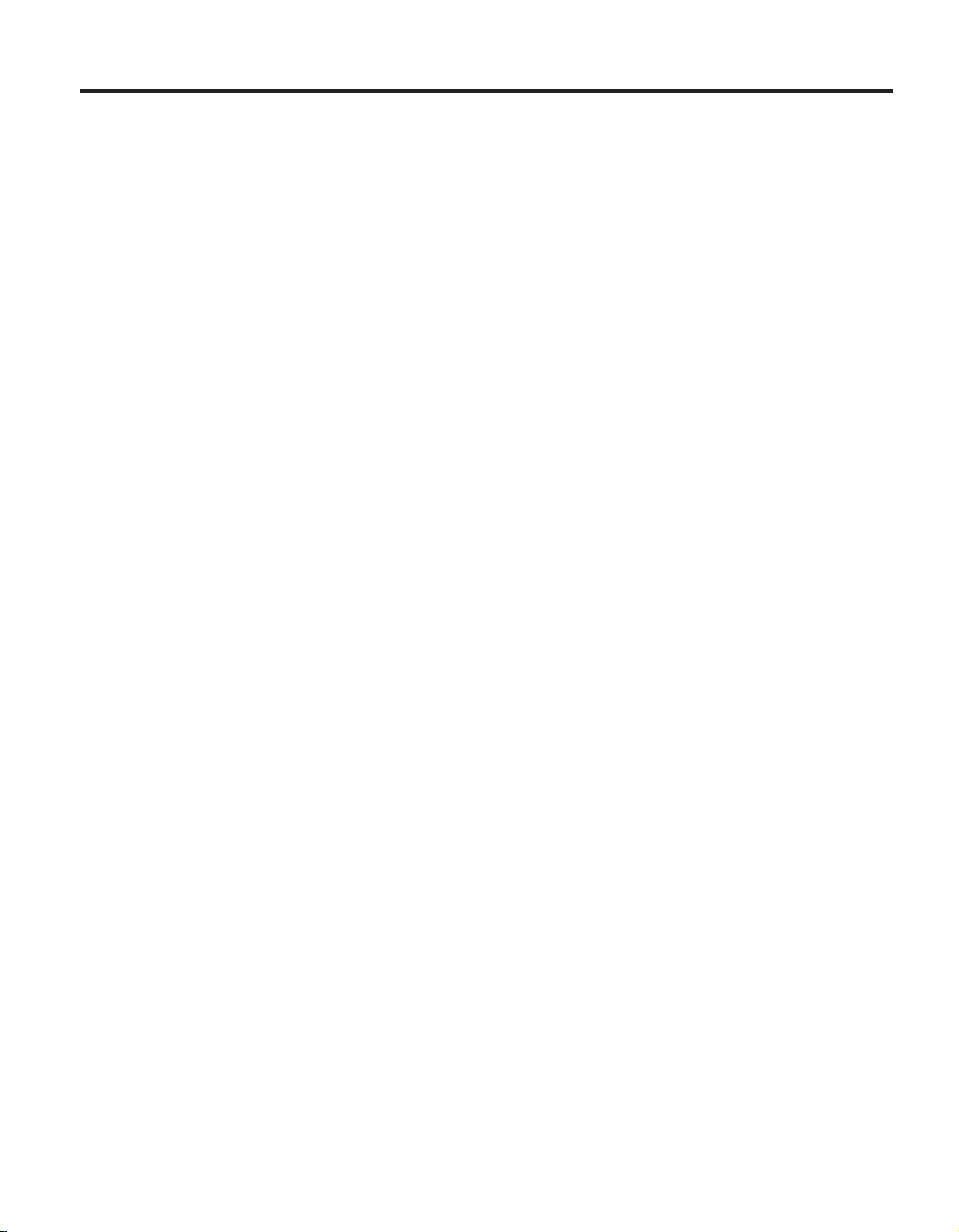
Obsah
Čtěte nejdříve . . . . . . . . . . .v
Kapitola 1. Vyhledání informací . . . . .1
Tato příručka a další publikace . . . . . . .1
Vyhledání informací pomocí tlačítka Lenovo Care .1
Kapitola 2. Péče o počítač . . . . . . .3
Kapitola 3. Řešení problémů s počítačem .7
Časté dotazy . . . . . . . . . . . . .8
Diagnóza problémů . . . . . . . . . .10
Řešení problémů . . . . . . . . . . .10
Chybové zprávy . . . . . . . . . .10
Chyby beze zpráv . . . . . . . . . .12
Problém s heslem . . . . . . . . . .13
Problém s hlavním vypínačem . . . . . .14
Problém s klávesnicí . . . . . . . . .14
Problém s polohovacím zařízením . . . . .14
Problémy s pohotovostním režimem nebo
režimem hibernace . . . . . . . . .14
Problémy s obrazovkou počítače . . . . .16
Problémy s baterií . . . . . . . . .18
Problémy s diskovou jednotkou . . . . .19
Problémy při spuštění . . . . . . . .19
Jiné problémy . . . . . . . . . . .20
Kapitola 4. Možnosti obnovy . . . . . .23
Úvod do pracovní plochy Rescue and Recovery . .23
Obnova obsahu z výroby . . . . . . . .23
Obnova dat . . . . . . . . . . . . .24
Kapitola 5. Výměna a posílení zařízení . .25
Výměna baterie . . . . . . . . . . .25
Výměna diskové jednotky . . . . . . . .26
Výměna paměti . . . . . . . . . . .28
Kapitola 6. Jak získat podporu a servis . .31
Jak získat podporu a servis . . . . . . . .31
Jak získat podporu na webu . . . . . . . .31
Jak volat servisní středisko . . . . . . . .31
Jak získat podporu kdekoli na světě . . . . .32
Dodatek A. Informace o záruce . . . . .35
Informace o záruce . . . . . . . . . .35
Záruční doba . . . . . . . . . . .35
Typy záručního servisu . . . . . . . .35
Celosvětový telefonní seznam . . . . . .37
Dodatek B. Jednotky CRU (Customer
Replaceable Unit) . . . . . . . . . .41
Dodatek C. Základní informace o počítači 43
Pohled na počítač . . . . . . . . . . .43
Vybavení . . . . . . . . . . . . .45
Technické údaje . . . . . . . . . . .46
Dodatek D. Informace o bezdrátovém
rozhraní . . . . . . . . . . . . .47
Spolupráce bezdrátových zařízení . . . . . .47
Provozní prostředí a vaše zdraví . . . . . .47
Dodatek E. Upozornění . . . . . . . .49
Upozornění . . . . . . . . . . . .49
Upozornění na televizní výstup . . . . . .50
Upozornění na elektronické vyzařování . . . .50
Prohlášení o shodě s FCC (Federal
Communications Commission) . . . . . .50
Průmyslová vyhláška Kanady o shodě s emisní
třídou B . . . . . . . . . . . . .51
Avis de conformité à la réglementation
d’Industrie Canada . . . . . . . . .51
Prohlášení o shodě se směrnicemi EU
o elektromagnetické kompatibilitě . . . . .51
Ekologické instrukce pro Japonsko . . . . . .52
Důležité informace o evropské směrnici
2002/96/EC . . . . . . . . . . . .53
Nabídka softwaru IBM Lotus . . . . . . .53
Ochranné známky . . . . . . . . . . .55
Rejstřík . . . . . . . . . . . . .57
© Copyright Lenovo 2005 iii
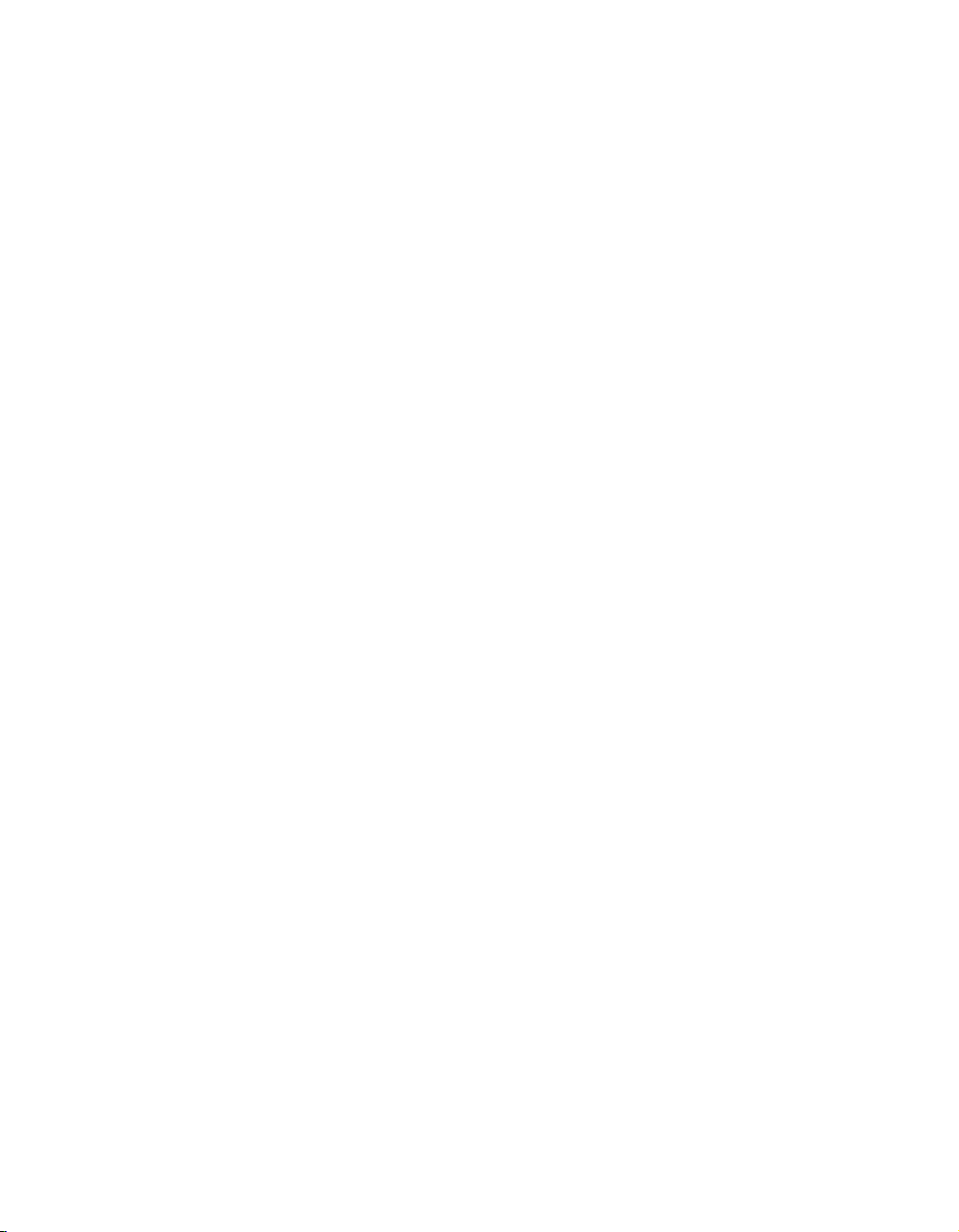
iv Lenovo 3000 C100 Příručka pro základní servis a odstraňování problémů
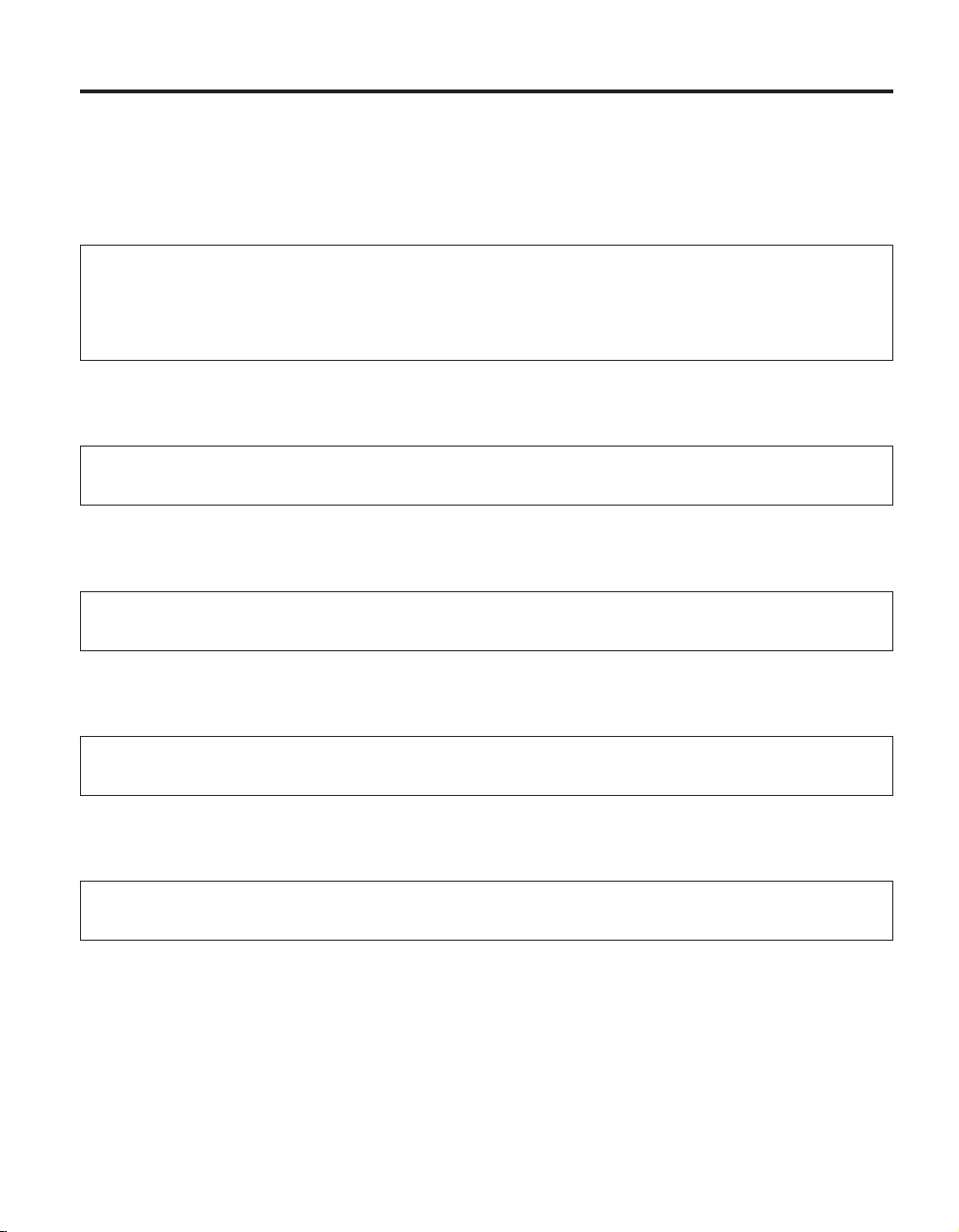
Čtěte nejdříve
Abyste předešli poškození pevného disku a následné ztrátě dat při přemísťování
počítače, převeďte ho do pohotovostního režimu stisknutím kombinace kláves Fn+F4
nebo ho vypněte. Před přemístěním počítače ověřte, že indikátor pohotovostního
režimu bliká.
Počítač nevystavujte nárazům, poškrábání, namáhání krutem, vibracím ani tlaku. Na
počítač, displej nebo externí zařízení nepokládejte těžké předměty.
Používejte kvalitní brašnu, která zajišťuje dostatečné tlumení a ochranu. Počítač
nedávejte do plného kufru nebo tašky.
Do blízkosti počítače nedávejte kapaliny, abyste předešli jejich rozlití, a s počítačem
pracujte mimo dosah vody, abyste předešli úrazu elektrickým proudem.
Když je počítač zapnutý nebo když se dobíjí baterie, nenechávejte počítač po dlouhou
dobu na klíně nebo jiné části těla.
© Copyright Lenovo 2005 v
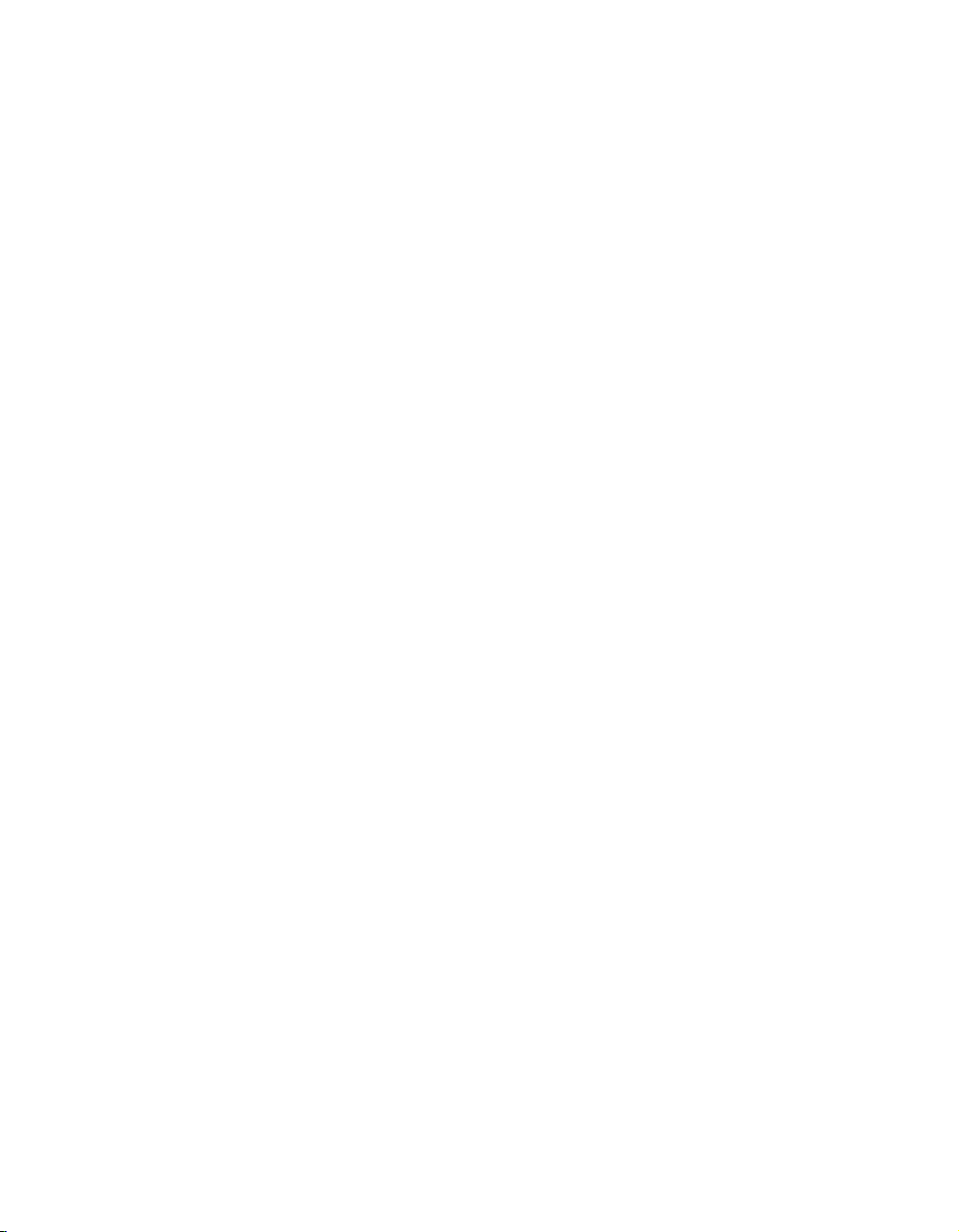
vi Lenovo 3000 C100 Příručka pro základní servis a odstraňování problémů
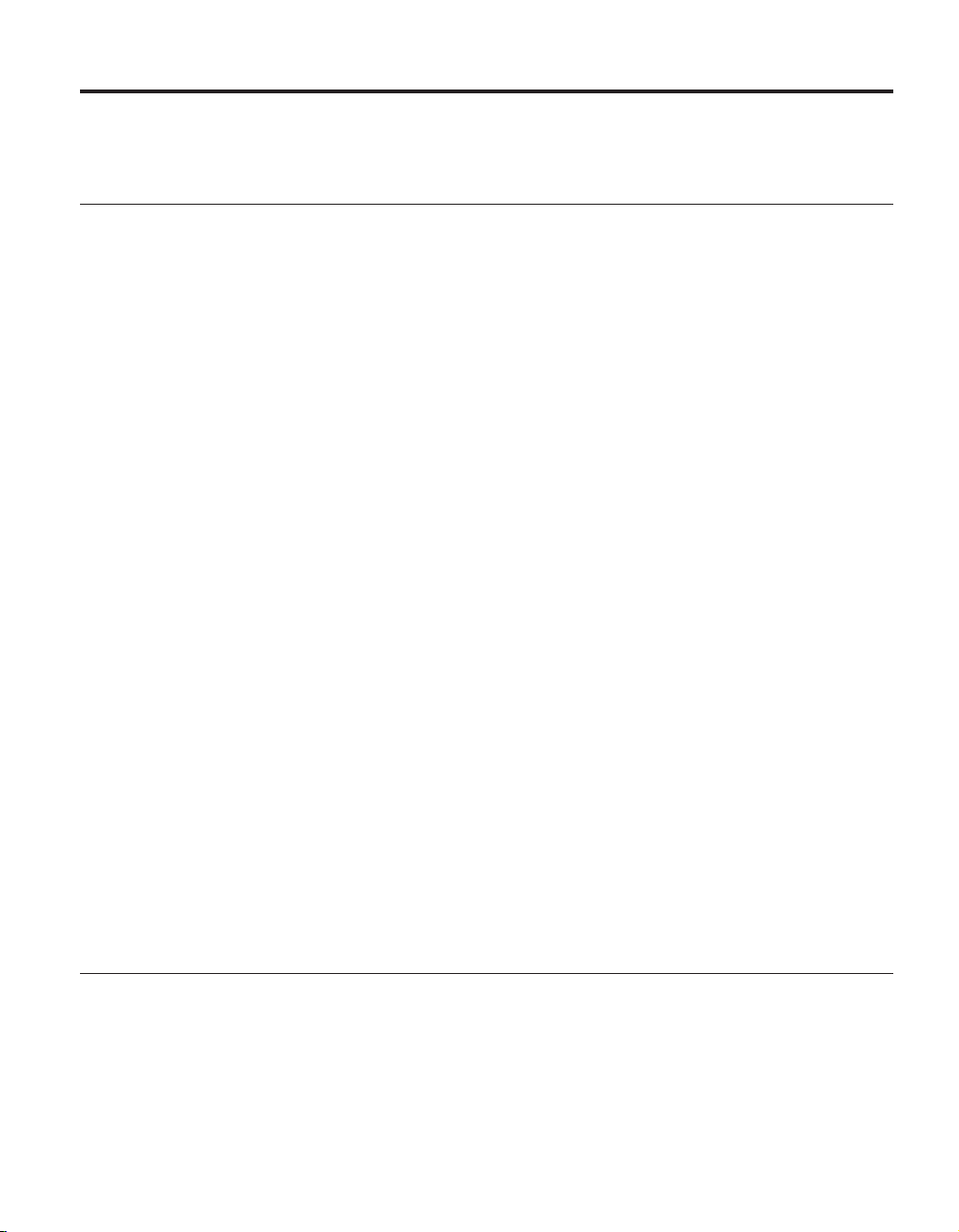
Kapitola 1. Vyhledání informací
Tato příručka a další publikace
Návod k nastavení
Pomáhá s vybalením počítače a s jeho spuštěním. Také obsahuje rady pro
nové uživatele a uvádí software instalovaný od Lenovo.
Tato Příručka pro základní servis a odstraňování problémů
Poskytuje informace o péči o počítač, základní informace o řešení problémů,
některé postupy obnovy, informace o podpoře a servisu a informace
o záruce. Informace o řešení problémů v této příručce pokrývají pouze
problémy, které zabraňují v přístupu k systému nápovědy a informací
nazývanému Lenovo Care™, který je instalován na počítači.
Access Help
Je obsažný online systém, který poskytuje odpovědi na většinu otázek o vašem
počítači, pomáhá nastavit předinstalované programy a nástroje a pomáhá řešit
problémy. Nápovědu Access Help otevřete klepnutím na Start, Všechny
programy a na Lenovo Care. Klepněte na Access Help.
Lenovo Care
Poskytuje snadný přístup k softwarovým nástrojům a hlavním webovým
stránkám Lenovo, čímž odstraňuje potřebu nosit s počítačem dokumentaci.
Lenovo Care otevřete stisknutím tlačítka Lenovo Care na klávesnici. Další
informace o tlačítku Lenovo Care naleznete v části “Vyhledání informací
pomocí tlačítka Lenovo Care”.
Bezpečnostní instrukce a informace o záruce
Obsahuje obecné bezpečnostní instrukce a úplné Prohlášení Lenovo
o omezené záruce.
Upozornění na předpisy
Doplňuje tuto příručku. Přečtěte si ho před použitím bezdrátové sítě počítače.
Počítač odpovídá normám pro rádiová zařízení a bezpečnostním normám
každé země a oblasti, kde byl schválen pro bezdrátové použití. Počítač musíte
používat přesně v souladu s lokálními předpisy pro rádiová zařízení.
Vyhledání informací pomocí tlačítka Lenovo Care
Tlačítko Lenovo Care vám může pomoci v mnoha situacích, když počítač pracuje
normálně, i když nepracuje normálně. Tlačítkem Lenovo Care otevřete Lenovo Care,
systém, který uvádí vysvětlující příklady a snadno pochopitelné pokyny, abyste počítač
mohli začít používat produktivním způsobem.
© Copyright Lenovo 2005 1
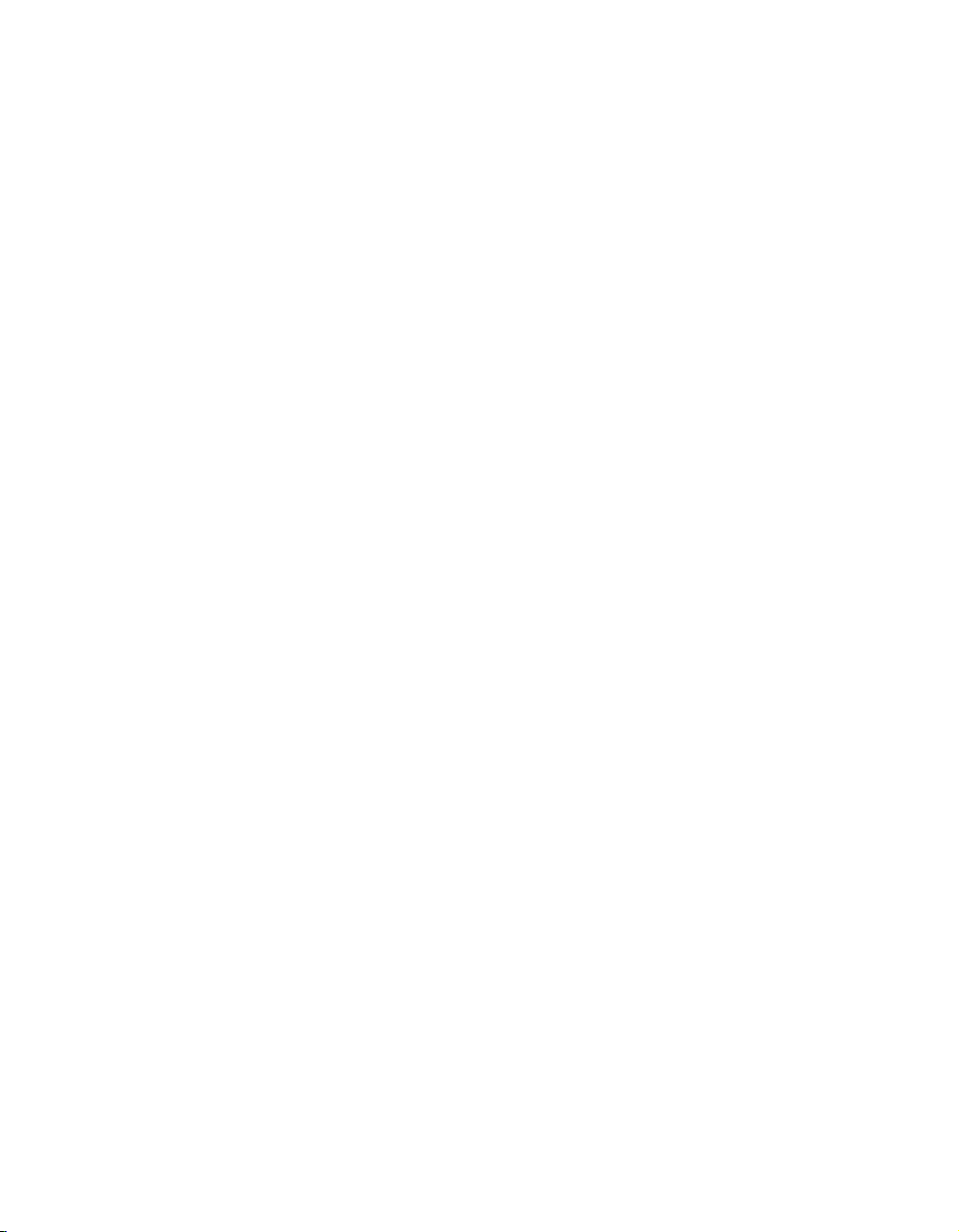
Tlačítkem Lenovo Care můžete také přerušit spouštění počítače a otevřít pracovní
plochu ThinkVantage Rescue and Recovery, které běží nezávisle na operačním systému
Windows, a je od něj oddělená.
2 Lenovo 3000 C100 Příručka pro základní servis a odstraňování problémů
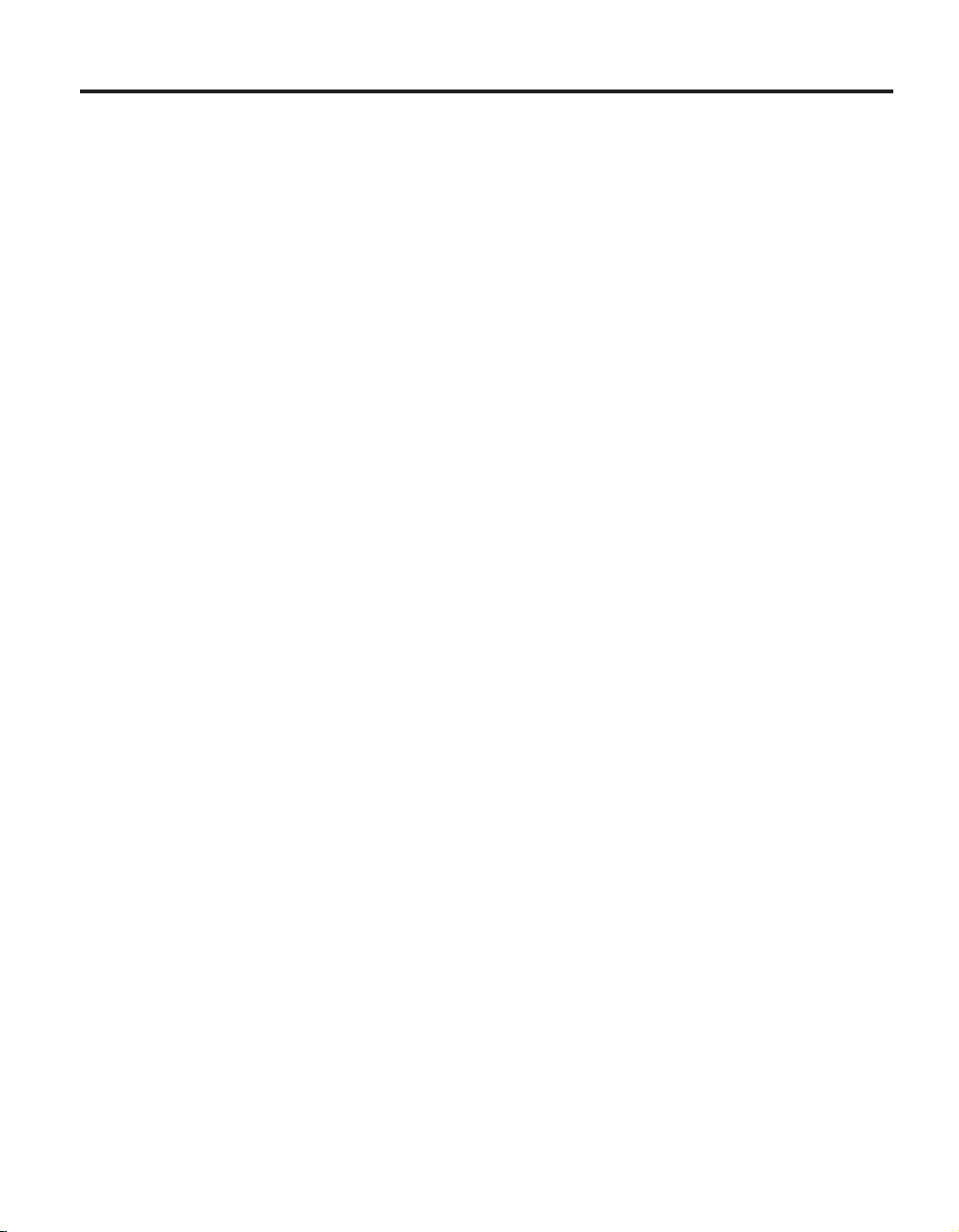
Kapitola 2. Péče o počítač
Třebaže počítač je vyroben tak, aby fungoval v normálním pracovním prostředí, musíte
při jeho používání jednat rozumně. Počítač budete moci nejlépe využít, pokud uplatníte
následující důležité rady.
Důležité rady:
Dbejte na to, kde a jak pracujete
v Když počítač pracuje nebo když se dobíjí baterie, nenechávejte počítač po dlouhou
dobu na klíně nebo jiné části těla. Při normální činnosti počítač vytváří teplo.
Množství tohoto tepla závisí na úrovni činnosti systému a úrovni nabití baterie.
Dlouhodobý kontakt počítače s tělem, dokonce i přes oděv, může být nepříjemný
nebo eventuálně způsobit i zdravotní potíže z přehřátí.
v Do blízkosti počítače nedávejte kapaliny, abyste předešli jejich rozlití, a s počítačem
pracujte mimo dosah vody (prevence úrazu elektrickým proudem).
v Abyste zabránili riziku udušení plastovými obaly, uložte obaly mimo dosah dětí.
v Počítač nedávejte do blízkosti magnetů, zapnutých mobilních telefonů, elektrických
přístrojů nebo reproduktorů (vzdálenost 13 cm/5 palců).
v Počítač nevystavujte extrémním teplotám (pod 5 °C/41 °F nebo nad 35 °C/95 °F).
počítačem zacházejte opatrně
S
v Mezi displej a klávesnici či pod klávesnici nevkládejte žádné předměty (ani papír).
v Počítač nevystavujte nárazům, poškrábání, namáhání krutem, vibracím ani tlaku. Na
počítač, displej nebo externí zařízení nepokládejte těžké předměty.
v Displej počítače je navržen pro používání při úhlu otevření o něco větším než 90
stupňů. Displej neotevírejte více než na 180 stupňů, protože tím byste mohli poškodit
závěs displeje.
Počítač
přenášejte správným způsobem
v Před přenášením počítače vyjměte všechna média, vypněte připojená zařízení
a odpojte šňůry a kabely.
v Než počítač přemístíte, dbejte na to, aby byl v pohotovostním režimu, v režimu
hibernace nebo vypnutý. Tak zabráníte poškození pevného disku a ztrátě dat.
v Když zvedáte otevřený počítač, držte ho za spodní část. Počítač nezvedejte ani
nedržte za displej.
v Používejte kvalitní brašnu, která zajišťuje dostatečné tlumení a ochranu. Počítač
nedávejte do plného kufru nebo tašky.
paměťovými médii a jednotkami zacházejte řádně
S
© Copyright Lenovo 2005 3
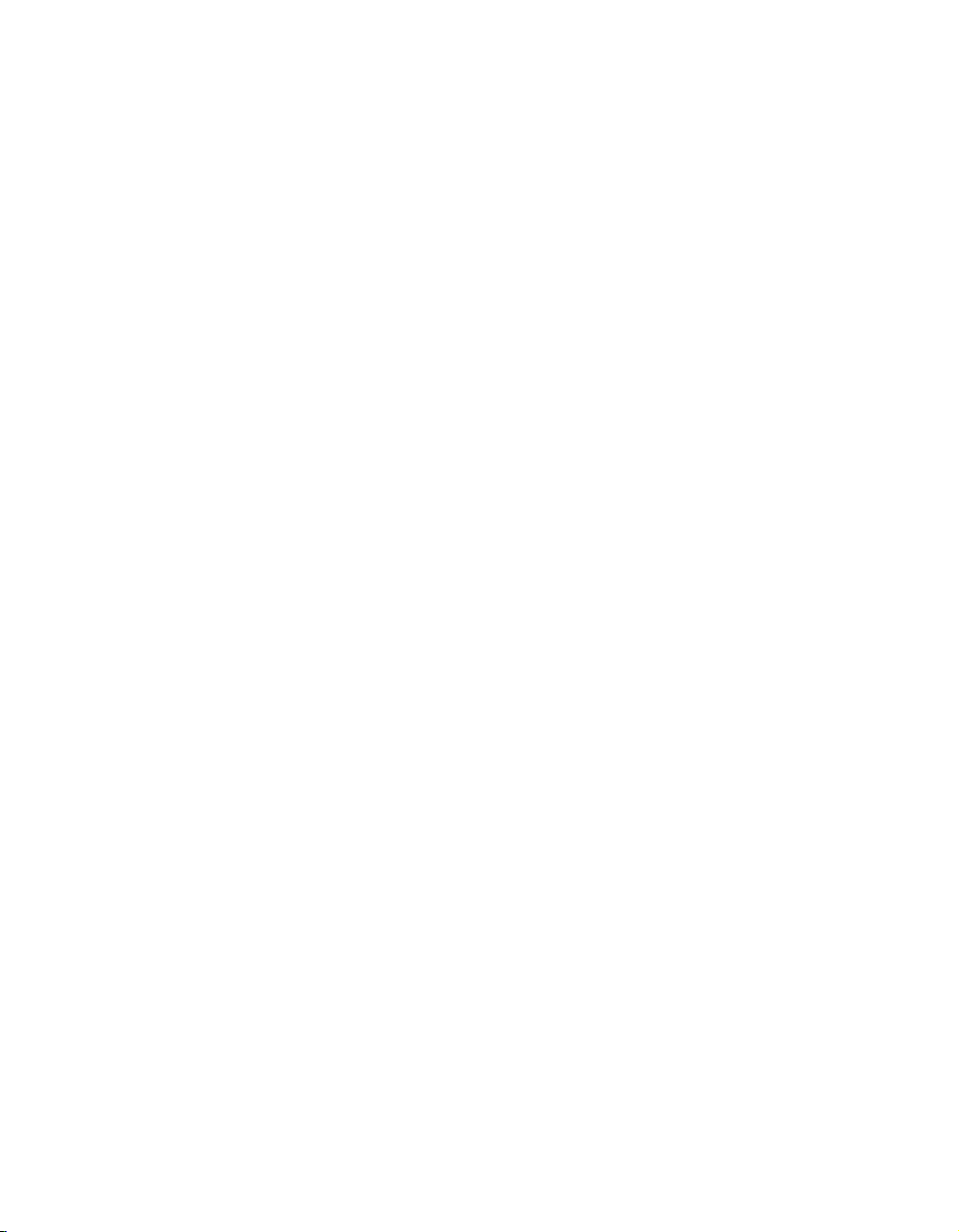
Péče o počítač
v Je-li počítač vybaven optickou jednotkou, jako je CD, DVD či CD-RW/DVD,
nedotýkejte se povrchu disků ani čočky v jednotce.
v Než jednotku zavřete, musí CD nebo DVD disk zaklapnout na středový čep jednotky
CD, DVD či CD-RW/DVD.
v Při instalaci diskové jednotky, disketové jednotky, jednotky CD, DVD nebo
CD-RW/DVD postupujte podle pokynů dodaných s tímto hardwarem a na jednotku
zatlačte pouze tam, kde je to zapotřebí.
opatrní při zadávání hesel
Buďte
v Zapamatujte si svá hesla. Pokud zapomenete heslo správce nebo heslo pevného disku,
autorizovaný servis Lenovo jej nenastaví a budete muset vyměnit základní desku
nebo diskovou jednotku.
důležité rady
Další
v Modem počítače může používat pouze analogovou telefonní síť neboli veřejnou
komutovanou telefonní síť. Modem nepřipojujte do soukromé pobočkové ústředny ani
k jiné digitální telefonní lince, protože tím byste mohli modem poškodit. Analogové
telefonní linky se používají hlavně v domech, kdežto digitální telefonní linky
především v hotelích a kancelářských budovách. Nejste-li si jisti, jaký druh telefonní
linky používáte, obraťte se na svého telefonního operátora.
v V počítači může být konektor Ethernet i konektor modemu. Pokud je tomu tak,
připojte datový kabel do správného konektoru, abyste konektor nepoškodili.
v Produkty Lenovo registrujte u Lenovo (na webové stránce:
www.lenovo.com/register). Pokud by došlo ke ztrátě nebo krádeži vašeho počítače,
odpovědné úřady by vám jej mohly vrátit. Jestliže si počítač zaregistrujete, Lenovo
vás bude moci informovat o technických informacích a upgradech.
v Počítač by měl rozebírat a opravovat pouze technik autorizovaný pro počítače
Lenovo.
v Neupravujte ani nezalepujte západky, abyste displej udrželi otevřený nebo zavřený.
v Je-li připojen napájecí zdroj (adaptér), neobracejte počítač. Tím byste mohli poškodit
konektor adaptéru.
v Nepoužívané externí a vyjímatelné diskové jednotky, diskety, CD, DVD
a CD-RW/DVD ukládejte do vhodných nebo obalů.
v Před instalací následujících zařízení se dotkněte kovového stolu nebo uzemněného
kovového předmětu. Tím vybijete elektrostatický náboj vašeho těla. Elektrostatický
náboj může zařízení poškodit.
– karta PC Card
– karta Smart
– paměťová karta, jako je karta SD, Memory Stick nebo MultiMedia
– paměťový modul
krytu počítače
Čistění
4 Lenovo 3000 C100 Příručka pro základní servis a odstraňování problémů
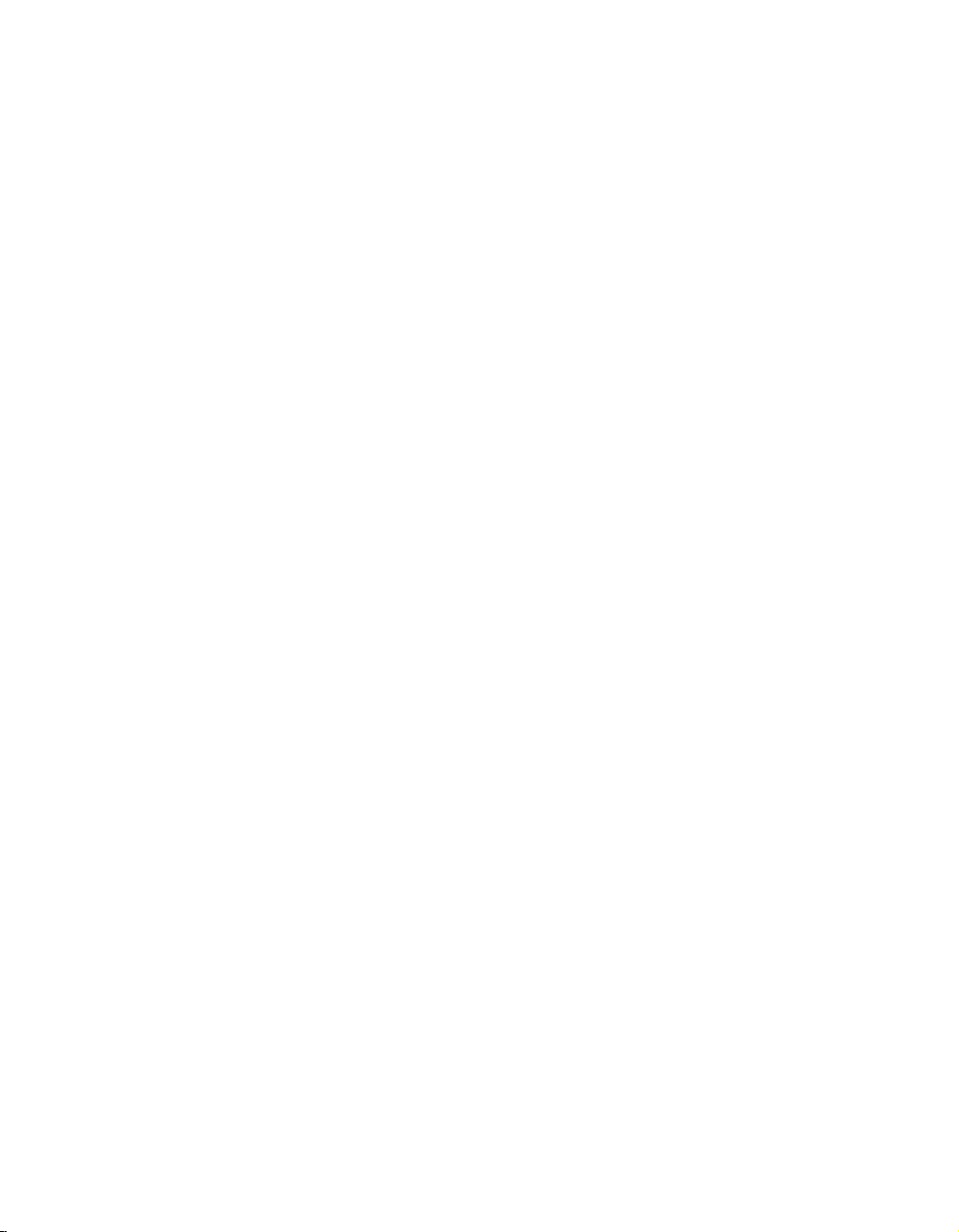
Péče o počítač
Počítač příležitostně vyčistěte následujícím způsobem:
1. Připravte roztok jemného kuchyňského čisticího prostředku (bez brusného prášku
nebo silných chemikálií jako kyseliny nebo zásady). Použijte 5 dílů vody na jeden
díl čisticího prostředku.
2. Namočte do rozředěného prostředku houbičku.
3. Vymáčkněte z houbičky přebytečnou tekutinu.
4. Krouživým pohybem houbičkou otřete kryt počítače, dávejte pozor, aby z houbičky
nevytékala tekutina.
5. Odstraňte čisticí prostředek z krytu otřením.
6. Vypláchněte houbičku v čisté vodě.
7. Otřete povrch vypláchnutou houbičkou.
8. Otřete povrch znovu měkkou suchou látkou bez chlupů.
9. Počkejte, až povrch oschne, a odstraňte vlákna z látky, pokud zůstala na povrchu
počítače.
klávesnice počítače
Čistění
1. Nasajte trochu isopropyl alkoholu do měkkého nezaprášeného hadříku.
2. Hadříkem otřete povrch kláves. Otírejte klávesy po jedné, pokud budete otírat více
kláves najednou, muže se hadřík zachytit mezi klávesami a poškodit je. Dejte pozor,
aby na klávesy nebo mezi ně neukápla tekutina.
3. Nechte klávesnici oschnout.
4. Drobečky a prach pod klávesami můžete odstranit pomocí štětečku s balónkem na
čistění fotoaparátů nebo pomocí studeného vzduchu ze sušiče vlasů.
Poznámka: Čisticí prostředek nestříkejte přímo na displej nebo klávesnici.
displeje počítače
Čistění
1. Jemně otřete displej měkkou suchou látkou bez chlupů. Pokud na displeji objevíte
skvrnku vypadající jako škrábnutí, může to být otisk přenesený z klávesnice, když
bylo víko stlačeno z vnějšku.
2. Skvrnku jemně otřete měkkým suchým hadříkem.
3. Pokud skvrnka na displeji zůstává, vezměte měkký hadřík, který nepouští chlupy,
a navlhčete ho v roztoku ( jedna ku jedné) isopropyl alkoholu a vody, která
neobsahuje nečistoty.
4. Hadřík co nejvíce vyždímejte.
5. Displej znovu otřete, nenechte z hadříku ukápnout tekutinu na počítač.
6. Než displej zavřete, nechte jej oschnout.
Kapitola 2. Péče o počítač 5

Péče o počítač
6 Lenovo 3000 C100 Příručka pro základní servis a odstraňování problémů
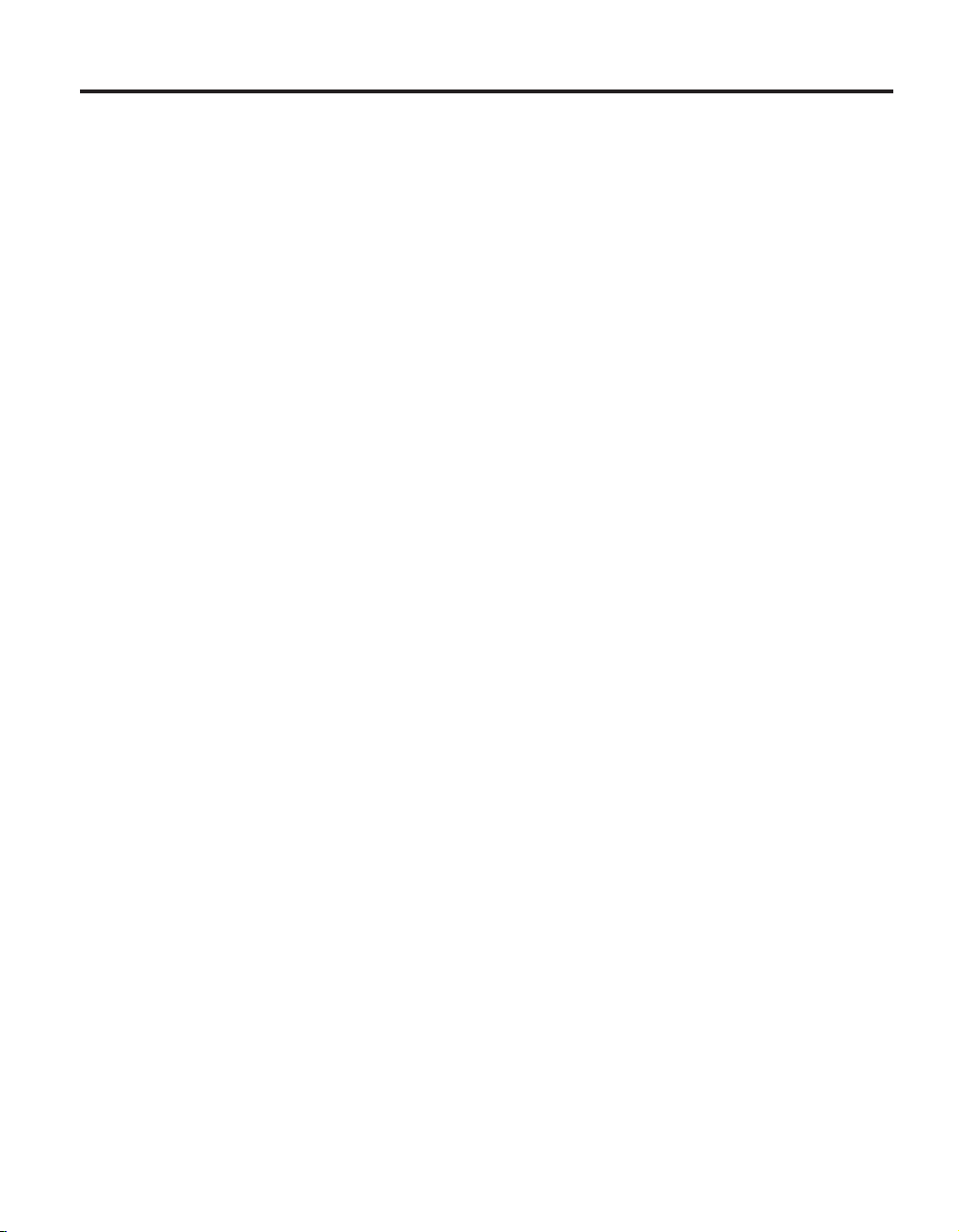
Kapitola 3. Řešení problémů s počítačem
Časté dotazy . . . . . . . . . . . . .8
Diagnóza problémů . . . . . . . . . .10
Řešení problémů . . . . . . . . . . .10
Chybové zprávy . . . . . . . . . .10
Chyby beze zpráv . . . . . . . . . .12
Problém s heslem . . . . . . . . . .13
Problém s hlavním vypínačem . . . . . .14
Problém s klávesnicí . . . . . . . . .14
Problém s polohovacím zařízením . . . . .14
Problémy s pohotovostním režimem nebo
režimem hibernace . . . . . . . . .14
Problémy s obrazovkou počítače . . . . .16
Problémy s baterií . . . . . . . . .18
Problémy s diskovou jednotkou . . . . .19
Problémy při spuštění . . . . . . . .19
Jiné problémy . . . . . . . . . . .20
© Copyright Lenovo 2005 7
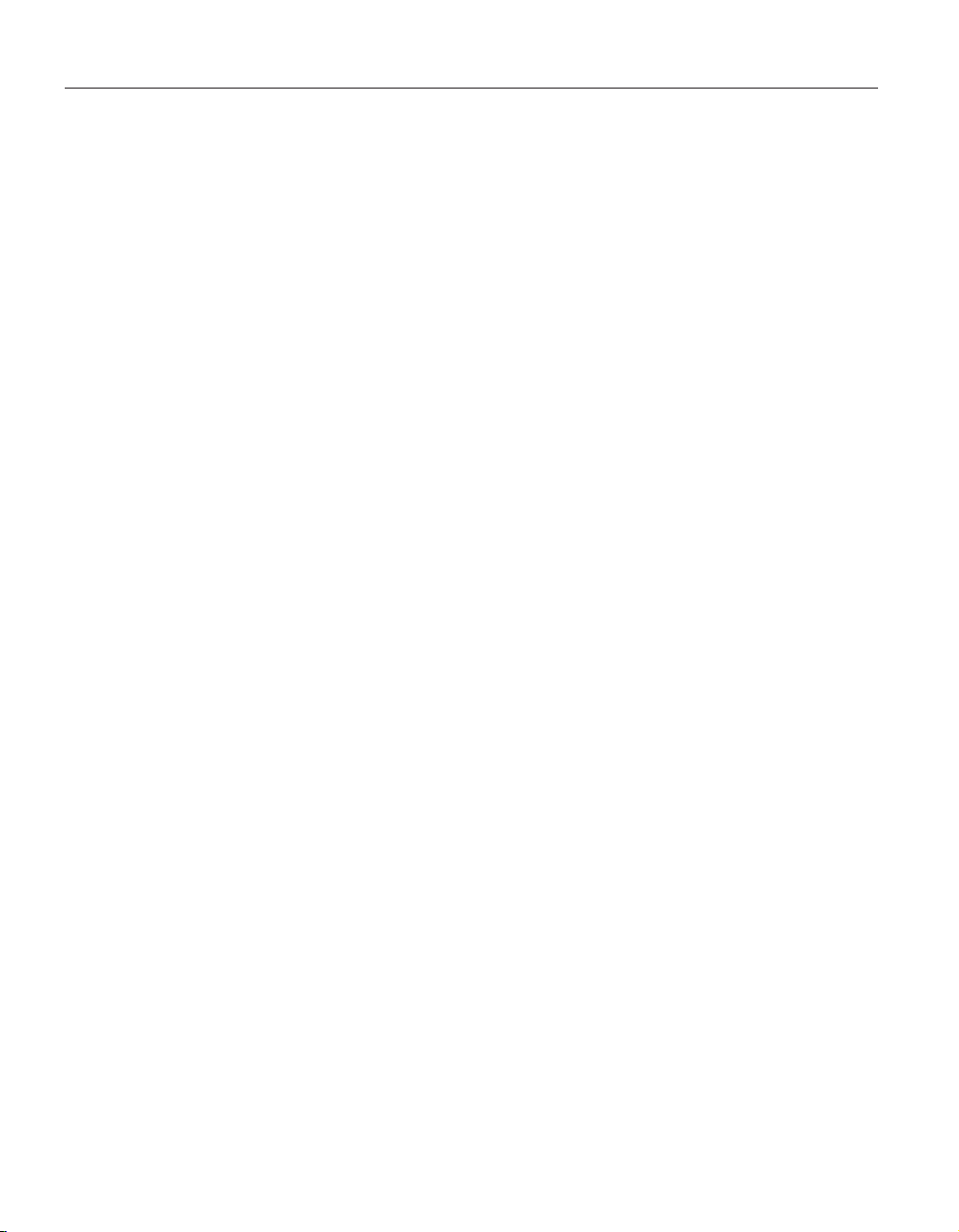
Časté dotazy
Tato část obsahuje časté dotazy a uvádí, kde na ně naleznete podrobné odpovědi.
Podrobnosti o publikacích dodaných s počítačem naleznete v části “Tato příručka
a další publikace” na stránce 1.
Jaká bezpečnostní pravidla mám dodržovat při používání počítače?
Podrobné informace o bezpečnosti naleznete v příručce Bezpečnostní instrukce
a informace o záruce.
Jak mohu předejít problémům s počítačem
Podívejte se do částí “Čtěte nejdříve” na stránce v a Kapitola 2, “Péče
o počítač”, na stránce 3 této příručky. Další informace lze nalézt v nápovědě
Access Help v částech:
v Preventing problems
Jaké jsou hlavní hardwarové části počítače?
Podívejte se do části “Lenovo 3000 tour” nápovědy Access Help.
Kde naleznu podrobnou specifikaci svého počítače?
Viz www.lenovo.com/support.
Potřebuji posílit zařízení nebo potřebuji vyměnit jedno z následujících zařízení:
pevný disk, paměť nebo klávesnici.
V části Dodatek B, “Jednotky CRU (Customer Replaceable Unit)”, na stránce
41 této příručky naleznete seznam jednotek CRU (Customer Replaceable Unit)
a odkaz na návod pro výměnu součástí.
8 Lenovo 3000 C100 Příručka pro základní servis a odstraňování problémů
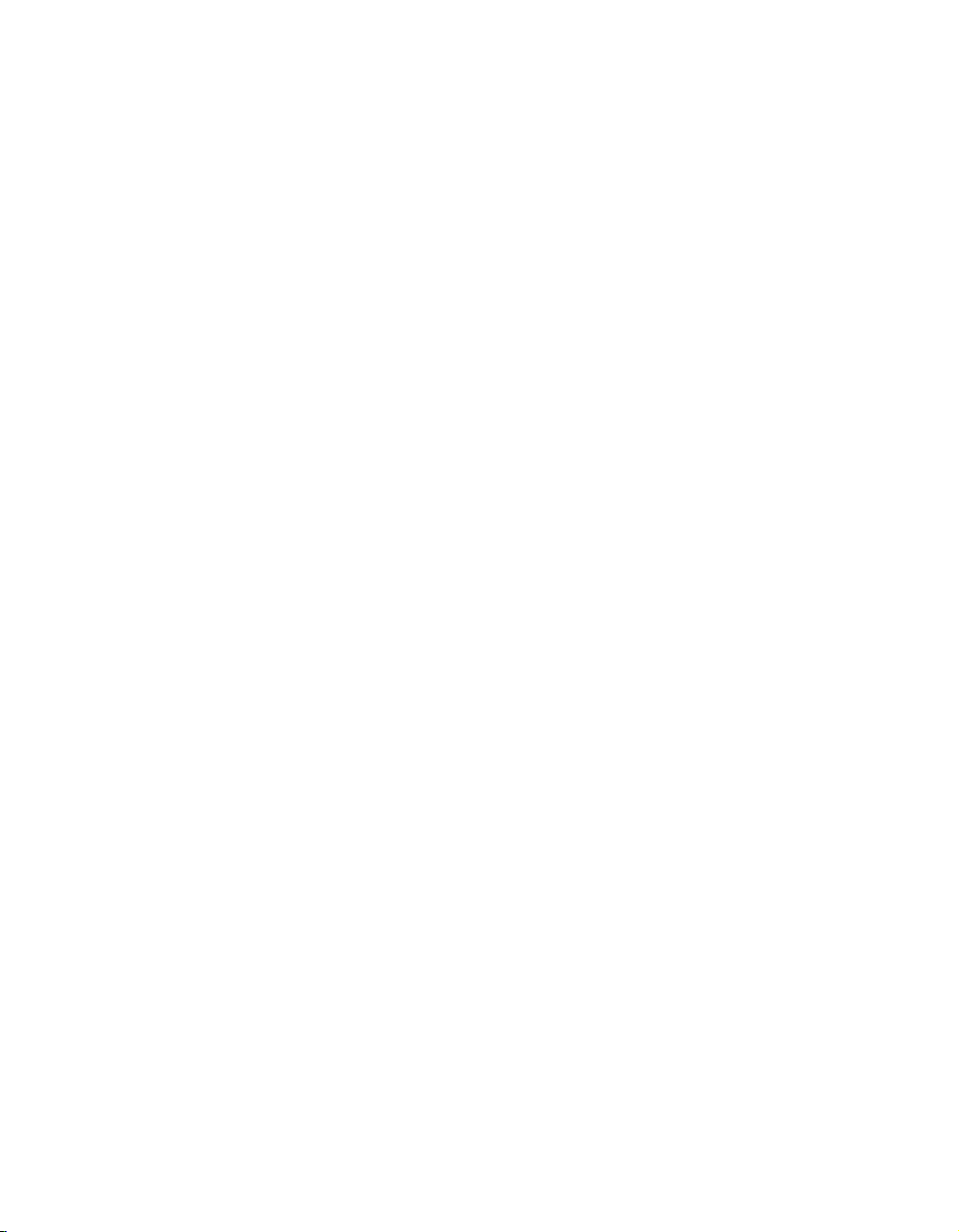
Počítač nefunguje správně.
Podívejte se do části “Problem solving ” nápovědy Access Help. Tato příručka
popisuje pouze problémy, které zabraňují v přístupu k online nápovědě.
Jak se obrátím na středisko podpory zákazníků?
Viz část Kapitola 6, “Jak získat podporu a servis”, na stránce 31 této příručky.
Telefonní číslo na vaše nejbližší servisní středisko naleznete v části
“Celosvětový telefonní seznam” na stránce 37.
Kde naleznu informace o záruce?
Podrobné informace o záruce naleznete v příručce Bezpečnostní instrukce
a informace o záruce. Informace o záruce, která platí pro váš počítač, včetně
záruční doby a typu záručního servisu, naleznete v části “Informace o záruce”
na stránce 35.
Kapitola 3. Řešení problémů s počítačem 9
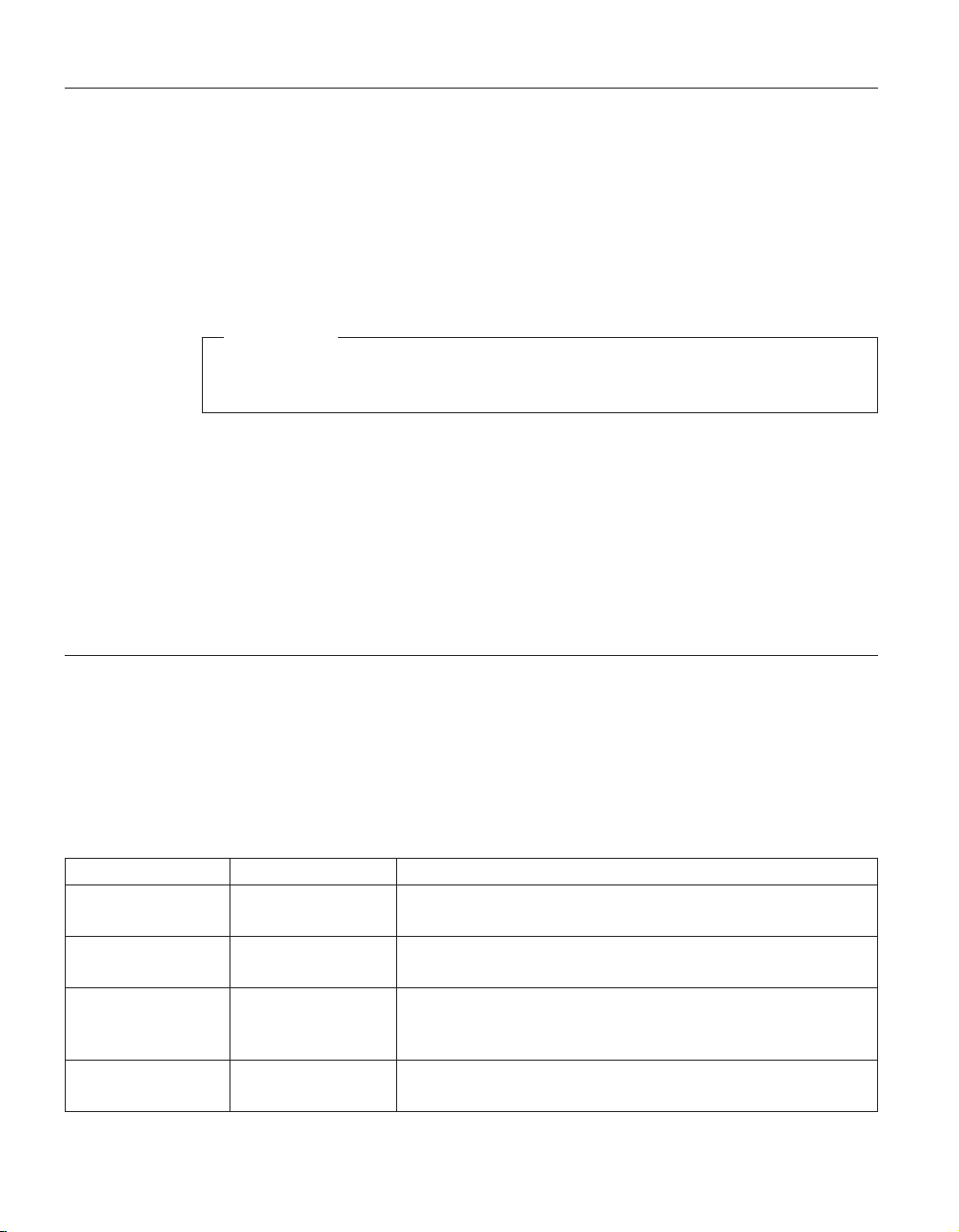
Řešení problémů s počítačem
Diagnóza problémů
Máte-li s počítačem problém, můžete provést test pomocí programu PC-Doctor
Windows. Program PC-Doctor pro Windows spustíte takto:
1. Klepněte na Start.
2. Přesuňte ukazatel na Všechny programy a pak na PC-Doctor for Windows.
3. Klepněte na PC-Doctor.
4. Vyberte jeden z testů z nabídky Device Categories nebo z nabídky Test Scripts.
Upozornění
Některé testy mohou trvat několik minut nebo déle. Nespouštějte test, pokud
nemáte čas k provedení celého testu, spuštěný test nepřerušujte.
Test System Test z nabídky Test Scripts provádí některé testy důležitých částí
počítače, neprovádí však všechny diagnostické testy programu PC-Doctor pro Windows.
Pokud program PC-Doctor pro Windows ohlásí, že všechny testy položky testu System
Test proběhly a že nebyl nalezen žádný problém, zkuste použít další testy programu
PC-Doctor pro Windows.
Chcete-li obrátit na servisní centrum s žádostí o pomoc, vytiskněte záznam o testu,
abyste mohli technikovi rychle poskytnout informace.
®
pro
Řešení problémů
Pokud svůj problém nenaleznete zde, podívejte se do systému online nápovědy Access
Help. Následující část popisuje pouze problémy, které vám mohou zabránit v přístupu
do tohoto systému nápovědy.
Chybové zprávy
Poznámka: V uvedené chybové zprávě písmeno x zastupuje libovolný znak.
Zvukový signál Zpráva Popis
krátký, krátký, krátký;
krátký, krátký, dlouhý
krátký, krátký, krátký;
krátký, dlouhý, krátký
krátký, krátký, krátký;
krátký, dlouhý,
dlouhý
krátký, krátký, krátký;
dlouhý, krátký, krátký
FAULTY DMA
PAGE REGISTERS
FAULTY REFRESH
CIRCUIT
ROM CHECKSUM
INCORRECT
CMOS RAM TEST
FAILED
Registry stránek DMA nefungují správně.
Obvod obnovy RAM nefunguje správně.
Kontrolní součet BIOS ROM selhal.
Selhal test paměti CMOS RAM.
10 Lenovo 3000 C100 Příručka pro základní servis a odstraňování problémů
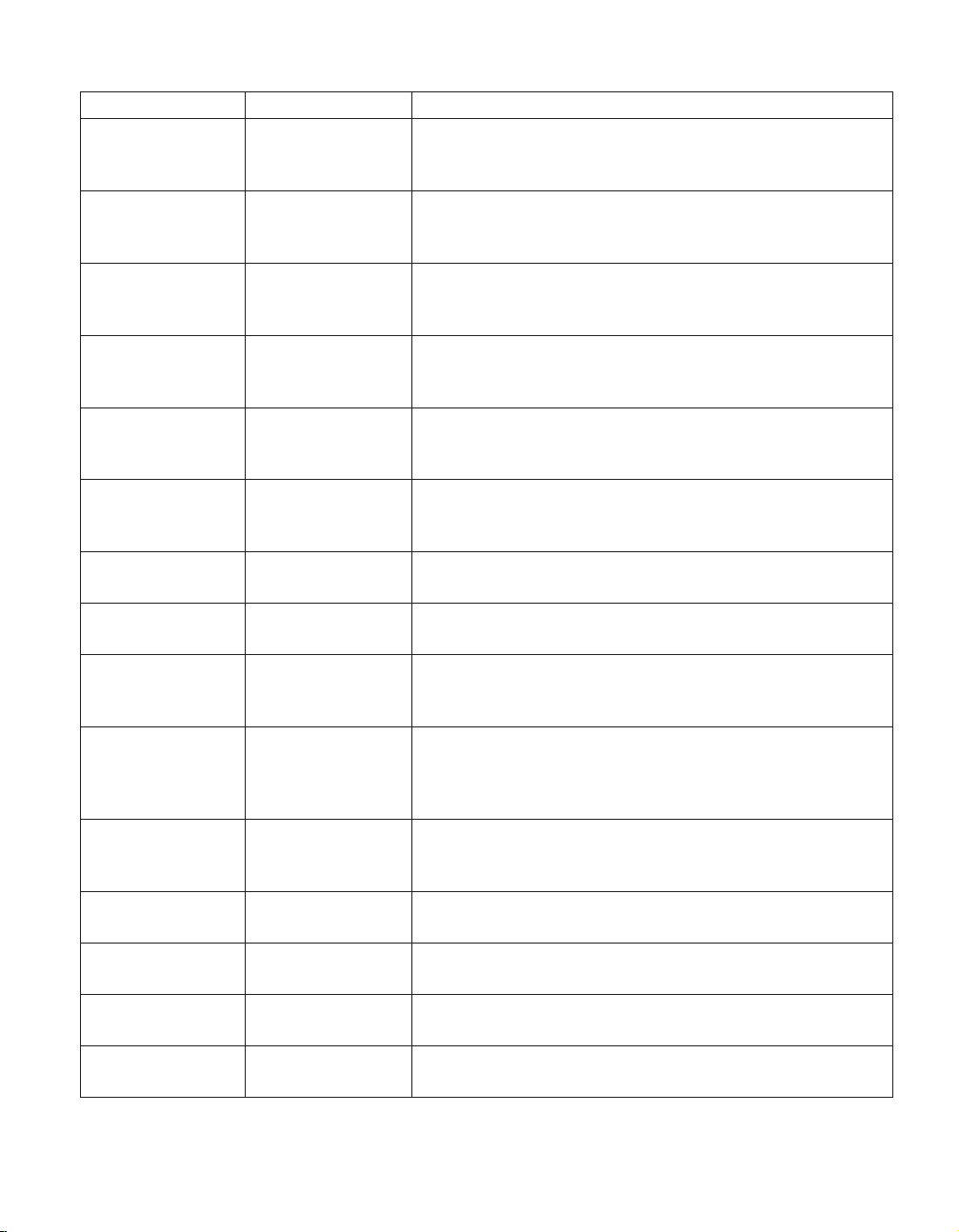
Zvukový signál Zpráva Popis
krátký, krátký, krátký;
dlouhý, krátký,
dlouhý
krátký, krátký, krátký;
dlouhý, dlouhý,
krátký
krátký, krátký, krátký;
DMA
Řadič DMA nefunguje správně.
CONTROLLER
FAULTY
INTERRUPT
Řadič přerušení nefunguje správně.
CONTROLLER
FAILED
N/A Řadič klávesnice neodpověděl na příkaz testu.
dlouhý, dlouhý,
dlouhý
krátký, krátký,
N/A Nebylo nalezeno žádné video zařízení.
dlouhý; krátký,
krátký, krátký
krátký, krátký,
N/A Nebyla instalována žádná paměť RAM.
dlouhý; krátký,
krátký, dlouhý
N/A KEYBOARD
Řadič klávesnice selhal při dotazu systému na připojená zařízení.
CONTROLLER
FAILURE
N/A KEYBOARD
Klávesnice neodpovídá nebo není připojena.
FAILURE
N/A CMOS FAILURE -
Došlo k chybě dat CMOS, pravděpodobně kvůli vybité baterii.
RUN SCU
N/A CMOS CHECKSUM
Chyba kontrolního součtu CMOS.
INVALID - RUN
SCU
N/A RAM ERROR AT
Paměť RAM selhala při testu na uvedené pozici.
LOCATION xxxxxx:
WROTE :xxxx READ
:xxxx
N/A PARITY ERROR AT
Při testu paměti nastala chyba parity na neznámé pozici.
UNKNOWN
LOCATION
N/A PARITY ERROR AT
Při testu paměti nastala chyba parity na uvedené pozici.
LOCATION xxxxxx
N/A FAULTY REFRESH
Obvod obnovy RAM nefunguje správně.
CIRCUIT
N/A PARITY ERROR AT
Při testu paměti nastala chyba parity na uvedené pozici.
LOCATION xxxxxx
N/A NO INTERRUPTS
Časovač 0 řadiče hodin negeneruje správně systémová přerušení.
FROM TIMER 0
Řešení problémů s počítačem
Kapitola 3. Řešení problémů s počítačem 11
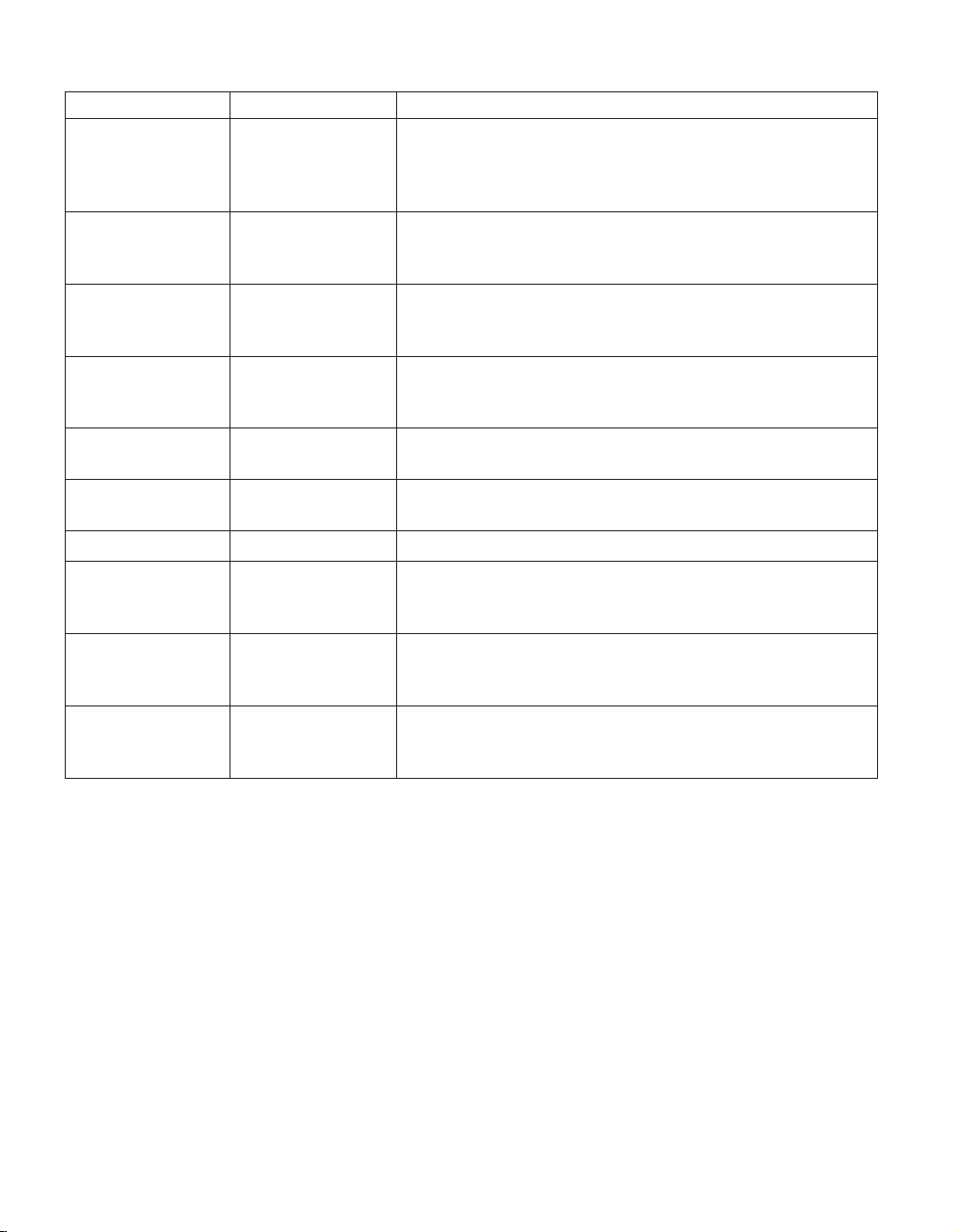
Řešení problémů s počítačem
Zvukový signál Zpráva Popis
N/A UNEXPECTED
AMOUNT OF
MEMORY - RUN
SCU
N/A CLOCK NOT
TICKING
CORRECTLY
N/A TIME/DATE
CORRUPT - RUN
SCU
N/A MACHINE IS
LOCKED - TURN
KEY
N/A BOOT SECTOR 0
HAS CHANGED
N/A Suspend-to-Disk
partition MISSING!
N/A Hard Disk ERROR! Selhal přístup k diskové oblasti Suspend-to-Disk.
N/A Suspend-to-Disk
partition signature
NOT FOUND!
N/A Suspend-to-Disk
partition size TOO
SMALL!
N/A MEMORY SIZE
HAS CHANGED --
REBOOTING
Velikost systémové paměti neodpovídá údaji v paměti CMOS.
Systémové hodiny nefungují správně.
Datum a čas v paměti CMOS nejsou správné.
Klávesnice je zamčena.
Došlo ke změně záváděcího sektoru pevného disku, pravděpodobně
způsobené virem.
Nebyla nalezena žádná oblast Suspend-to-Disk.
Nebyl nalezen popis diskové oblasti Suspend-to-Disk.
Velikost oblasti Suspend-to-Disk není dostatečná.
Došlo ke změně velikosti paměti od předcházející operace
Suspend-to-Disk.
Chyby beze zpráv
Problém:
Po zapnutí počítače se na obrazovce nic neobjeví a počítač při spouštění nevydá
žádný zvukový signál.
Poznámka:
Nejste-li si jisti, zda byl vydán zvukový signál, počítač vypněte, pak jej
znovu zapněte a poslouchejte. Pokud používáte externí monitor,
podívejte se do oddílu “Problémy s obrazovkou počítače” na stránce
16.
Řešení:
→ Je-li nastaveno heslo pro spuštění, stiskněte libovolnou klávesu, abyste
zobrazili výzvu pro zadání hesla pro spuštění. Pak napište správné heslo
a stiskněte klávesu Enter.
12 Lenovo 3000 C100 Příručka pro základní servis a odstraňování problémů
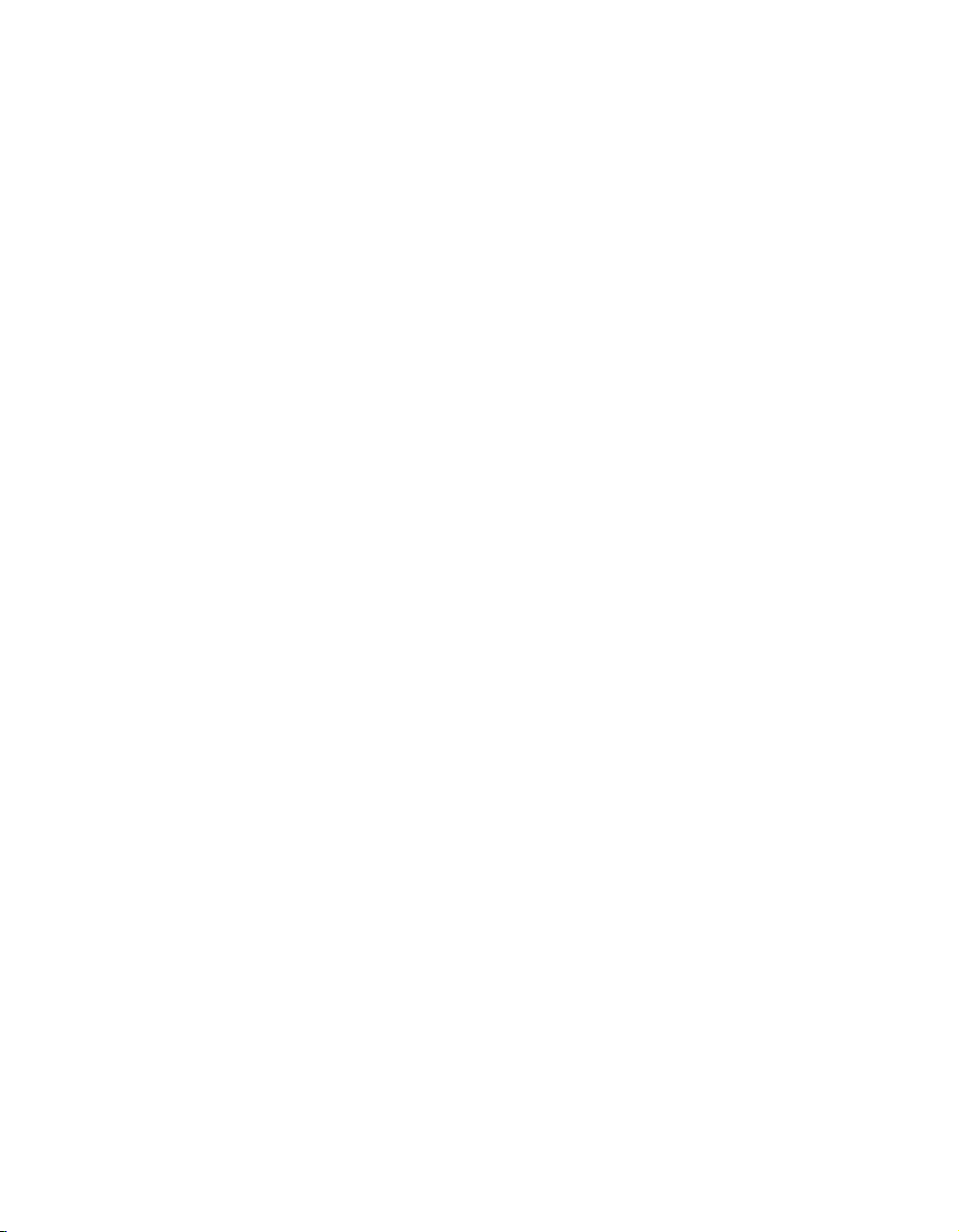
Řešení problémů s počítačem
Pokud výzva pro zadání hesla pro spuštění není vidět, je možné, že je jas
nastaven na nejnižší úroveň. Upravte úroveň jasu stisknutím kombinace kláves
Fn+F11.
Jestliže je obrazovka nadále prázdná, ověřte následující:
– Je baterie správně instalována?
– Je napájecí zdroj připojený k počítači a je napájecí šňůra připojena do
fungující elektrické zásuvky?
– Je počítač zapnutý? (Ujistěte se o tom opětovným zapnutím vypínače.)
Jestliže jsou uvedené body splněny a obrazovka je stále prázdná, nechte počítač
opravit.
Problém:
Po zapnutí počítače se na obrazovce nic neobjeví, ale ozve se více než jeden
zvukový signál.
Řešení:
→ Ověřte, že je paměťová karta správně instalována. Pokud ano a obrazovka je
stále prázdná a ozve se pět zvukových signálů (pípnutí), nechte počítač opravit.
Problém:
Po zapnutí počítače se na prázdné obrazovce zobrazí pouze bílý kurzor.
Řešení:
→ Přeinstalujte operační systém a zapněte počítač. Jestliže je na obrazovce
nadále pouze kurzor, nechte počítač opravit.
Problém:
Obrazovka přestane zobrazovat při zapnutém počítači.
Řešení:
→ Možná došlo k aktivaci spořiče obrazovky nebo systému řízení spotřeby.
Dotkněte se dotykové plošky nebo stiskněte nějakou klávesu, abyste ukončili
spořič obrazovky nebo stiskněte vypínač, abyste ukončili pohotovostní režim
nebo režim spánku.
Problém s heslem
Problém:
Zapomenuté heslo.
Řešení:
Kapitola 3. Řešení problémů s počítačem 13
